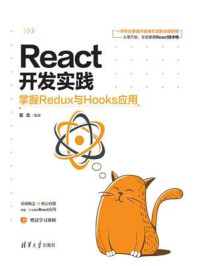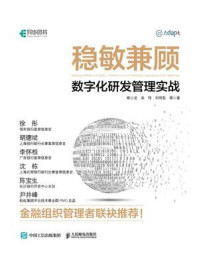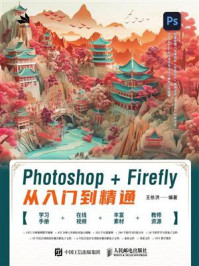在前面的章节中,我们尝试了React开发,并且简单地使用了JSX语法。接下来将更详细地讲解React的JSX语法,包括基本使用、嵌入表达式、绑定属性、动态设置class属性等。
JSX语法是在React应用程序中使用的JavaScript语法扩展,它支持在JavaScript代码中编写类似HTML的结构,以创建可复用的组件。通过使用JSX,开发者可以更方便地构建用户界面,提高代码的可读性和可维护性。
JSX语法基本上是将HTML标记混合到JavaScript代码中。在JSX中,我们可以使用类似HTML的标签和属性,创建元素并描述它们的外观和行为。这种标记结构非常直观和易于理解,使得开发者更容易将设计概念转化为实际的用户界面。
接下来用一个简单的实例说明JSX语法的基本使用。假设我们正在开发一个电子商务平台,需要显示产品的价格和库存信息。使用JSX,可以轻松地创建一个商品卡片组件,且代码结构更易读。
首先,定义一个名为ProductCard的组件。使用JSX语法描述商品卡片的结构和外观,包括图片、标题、价格和库存信息。示例代码如下。

在这个例子中,我们使用了HTML标签(如<div>、<h3>、<p>)定义元素的结构,使用大括号({})插入JavaScript表达式。通过这种方式,可以动态地渲染商品卡片的信息,保持界面的实时性。
接下来,详细介绍一下大括号({})中可以渲染的内容。总体而言,可以将其分为三种情况。
首先,如果变量是Number、String或Array类型,那么可以直接进行渲染操作。这意味着可以在大括号中插入这些变量,并将它们正确地显示出来。
其次,如果变量是null、undefined或Boolean类型,则在渲染时,大括号中的内容将为空。这意味着无法显示这些变量的值,但仍然可以在其他逻辑中使用它们。
最后,如果变量是Object对象类型,则无法在大括号中进行渲染,但是可以渲染对象中的属性。
总结一下,JSX语法是一种强大而直观的工具,使开发人员能够更轻松地构建React应用程序的用户界面。它将HTML标记和JavaScript代码结合在一起,提供了更明确、更易读的开发体验。无论是创建简单的组件还是构建复杂的用户界面,JSX都可以帮助我们以更高效和更可维护的方式完成任务。
在2.6.1节中,我们学习了JSX语法的基本使用。然而,JSX的强大之处不仅仅局限于简单的变量插入。本节将深入探索JSX的更多高级特性,包括插入不同类型的表达式、字符串拼接、三元表达式和执行函数等。
在JSX中,我们可以插入各种表达式实现动态内容的展示。例如,可以使用{10+20}表达式计算并显示结果,或者通过字符串拼接的方式将多个变量组合成一个字符串进行渲染。
1)数学运算
```jsx
const jsxElement = <div>{10+20}</div>;
```
这段代码会将10+20的结果(30)插入到<div>元素中。
2)字符串拼接
```jsx
const name = "Tom";
const jsxElement = <div>欢迎,{name}!您的账户余额是:{500}元</div>;
```
变量name和固定字符串将会被拼接起来,并插入到<div>元素中。
3)三元表达式
```jsx
const age = 18;
const jsxElement = <div>您的年龄:{age >= 18 ? "成年" : "未成年"}</div>;
```
根据条件判断,将不同的字符串插入到<div>元素中。
除了插入变量和表达式,我们还可以在JSX中执行函数。示例代码如下。
```jsx
function greet(name) {
return <div>欢迎,{name}!</div>;
}
const username = "张三";
const jsxElement = greet(username);
```
通过调用greet()函数,将返回的JSX元素插入到页面中。
通过本节的学习可以看到,JSX不仅仅是一种方便编写HTML的语法糖,还提供了丰富的特性来更好地构建动态和可交互的用户界面。掌握这些高级技巧,将使开发更加灵活和高效。
在React中,我们经常需要给元素绑定属性,以实现不同的功能和样式。例如,可以给div元素添加title属性、class属性,给img元素添加src属性,给a标签添加href属性,等等。设置这些属性将为产品带来更多的便利和更好的用户体验。
下面是一个实际的案例,展示如何通过JSX设置元素的class属性,示例代码如下。
```jsx
class MyComponent extends React.Component {
render() {
return (
<div className="container">
<h1>Hello, world!</h1>
<p>Welcome to my website.</p>
<button className="btn">按钮</button>
</div>
);
}
}
```
在这个例子中,我们为div元素绑定了一个class属性,值为"container"。使用className而不是class,是因为class是JavaScript关键字。
除了绑定常见的HTML属性,我们还可以使用行内样式属性为元素添加样式。通过JSX绑定行内style属性,可以通过JavaScript对象的方式动态设置元素的样式。
以下是一个示例代码,展示如何通过JSX绑定行内style属性设置元素的背景颜色为红色。
```jsx
class MyComponent extends React.Component {
render() {
const style = {
backgroundColor: 'red',
};
return (
<div style={style}>
<h1>Hello, world!</h1>
<p>Welcome to my website.</p>
</div>
);
}
}
```
在这个示例中,我们使用了名为style的变量保存JavaScript对象,其背景颜色为红色。通过将这个变量作为行内style属性的值进行绑定,最后成功地将元素的背景颜色设置为红色。通过这种方式绑定行内样式属性,可以自由地进行样式的设置。
接下来,我们给img元素绑定src属性。在React中,可以使用JSX绑定属性动态设置图片的路径。同样地,只需使用大括号将属性值包裹起来即可。例如,要给img元素绑定src属性,并且将属性值设置为一个变量imageUrl,示例代码如下。
```jsx
<img src={imageUrl} />
```
需要注意的是,属性值可以是任何合法的JavaScript表达式,例如函数调用、变量等。这样就可以根据实际情况来动态设置属性值,实现更加灵活的组件渲染。例如,可以通过调用函数来获取图片路径,然后将函数返回的结果作为属性值传递给img元素,示例代码如下。
```jsx
<img src={getImageUrl()} />
```
最后,来看给a标签绑定href属性的案例。在React中,给a标签绑定href属性的方式与给其他元素绑定属性的方式是相同的,同样可以使用JSX绑定属性设置属性值。例如,要给a标签绑定href属性,并且让属性值为"https://www.baidu.com",示例代码如下。
```jsx
<a href={"https://www.baidu.com"}>单击这里</a>
```
通过这些案例,我们可以清楚地了解JSX绑定属性的使用方法。无论是给div元素绑定title属性,给img元素绑定src属性,还是给a标签绑定href属性,我们都可以使用相同的方式实现。使用JSX绑定属性能够更加灵活地组织组件的结构,实现更加丰富的交互和视觉效果。
希望通过本节内容的学习,你已经掌握了JSX绑定属性的使用方法,并且能够在实际项目中灵活运用!
在2.6.3节中,我们学习了如何使用className属性为元素设置类样式。这是一种非常常用的方法,可以轻松修改元素的外观。本节将通过实际案例演示如何使用React动态添加类。
来看一个简单的案例,假设有一个H1标签和一个按钮,当用户单击按钮时为H1标签动态增加content类,从而改变元素样式,示例代码如下。

上述案例实现了单击按钮动态为h1元素添加和删除类,通过isActive属性控制类的删除和添加。
通过这个案例,可以了解如何使用React实现动态添加类的效果,从而根据不同的情况改变元素的样式。
动态添加样式的第二种方式是将类样式统一放在数组中管理,示例代码如下。

上述案例将类样式统一放在名为classList的数组中。在这个数组中,通过判断isActive变量的值是否为true,动态向数组中追加content类。需要提醒的是,在使用JSX代码渲染数组时,默认会使用逗号进行拼接。但是,我们可以使用join()方法将其设置为空格拼接。